كيفية تغيير ip الكمبيوتر ويندوز 7
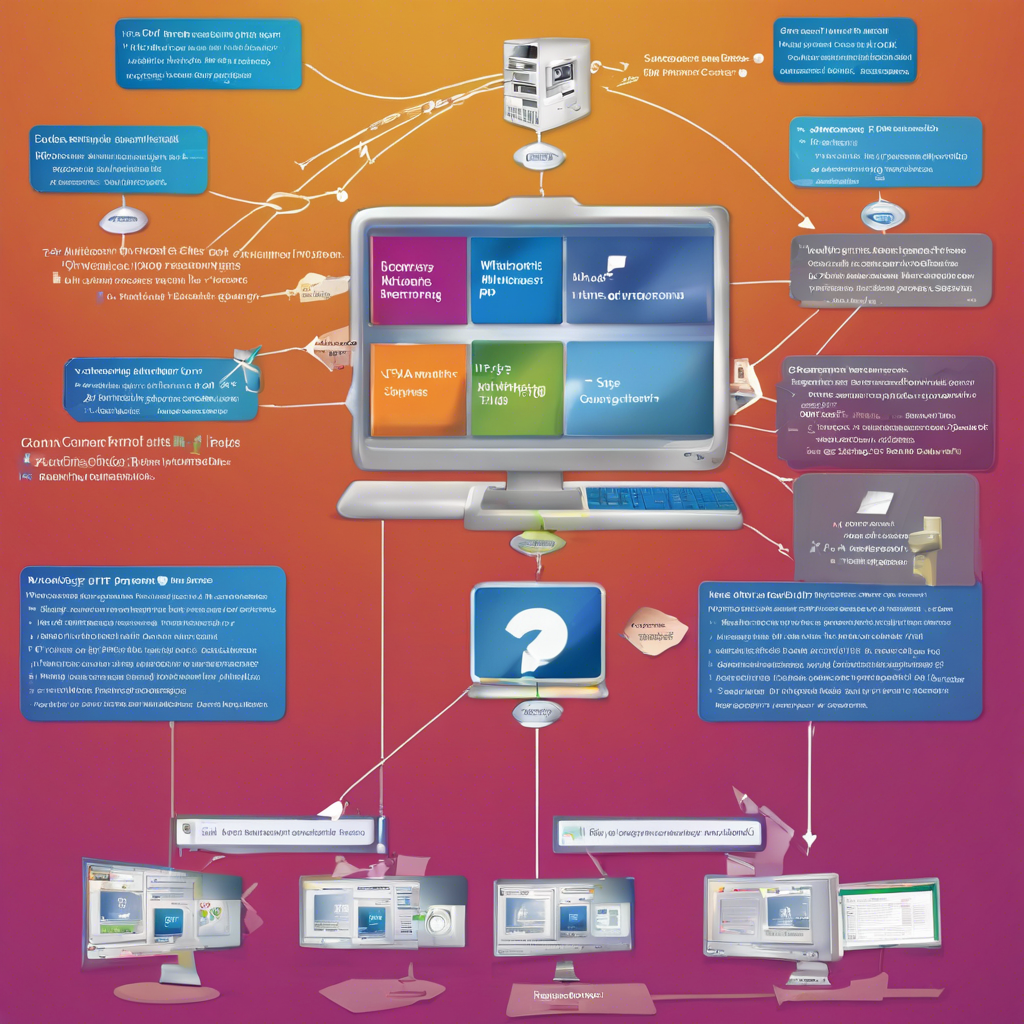
عندما يتطلب الأمر تغيير عنوان IP الخاص بجهاز الكمبيوتر الذي يعمل بنظام ويندوز 7، قد يشعر البعض بالتردد أو القلق من إجراء هذه العملية. ولكن الأمر ليس معقدًا كما يعتقد البعض، بل يتطلب فقط بعض الخطوات الواضحة. أولاً، من المهم فهم ما هو عنوان IP ولماذا يمكن أن ترغب في تغييره.عنوان IP (بروتوكول الإنترنت) هو رقم فريد يُعين لكل جهاز متصل بالشبكة. عندما تقوم بتغيير عنوان IP، يمكن أن تساعد في تحسين أمانك الشخصي وتفادي مشكلات الاتصال بالشبكة.لتغيير عنوان IP في ويندوز 7، يُمكنك اتباع الخطوات التالية:
- الدخول إلى إعدادات الشبكة: انقر على أيقونة الشبكة في شريط المهام.
- فتح مركز الشبكة والمشاركة: اختر “فتح مركز الشبكة والمشاركة”.
- اختيار تغيير إعدادات المحول: على الجانب الأيسر، انقر على “تغيير إعدادات المحول”.
- الضغط على الاتصال المناسب: اضغط بزر الماوس الأيمن على الاتصال الذي ترغب في تغييره واختر “خصائص”.
- اختيار بروتوكول الإنترنت: انقر على “بروتوكول الإنترنت الإصدار 4 (TCP/IPv4)” واذهب إلى “خصائص”.
- تحديد استخدام عنوان IP ثابت: اختر الخيار “استخدام عنوان IP ثابت” وقم بإدخال عنوان الـ IP الجديد ومعلومات الشبكة الأخرى.
استخدام واجهة السطر الأمر لتغيير العنوان
إذا كنت تفضل استخدام واجهة سطر الأوامر، ستلاحظ أنها وسيلة سريعة وبسيطة لتغيير عنوان IP. افتح موجه الأوامر عن طريق كتابة “cmd” في قائمة ابدأ. بعد ذلك، يمكنك استخدام الأوامر التالية لتغيير عنوان IP:
- لاستخدام عنوان IP ثابت:
netsh interface ip set address "اسم الاتصال" static 192.168.1.1 255.255.255.0- لتعيين عنوان IP ديناميكي:
netsh interface ip set address "اسم الاتصال" dhcpحيث يتم استبدال “اسم الاتصال” باسم الاتصال الخاص بك.باتباع هذه الخطوات، يمكنك بسهولة تغيير عنوان IP لجهاز ويندوز 7، مها بالتأكيد على أن هذه العملية تعزز من تجربة استخدام الشبكة لديك.
أهمية تغيير العنوان الآي بي
تحسين الأمان الشخصي
تعتبر عملية تغيير عنوان IP بمثابة خطوة هامة لتحسين الأمان الشخصي، خاصة مع تزايد التهديدات السيبرانية في عصرنا الحالي. عندما يتصل الجهاز بالإنترنت، يصبح عنوان IP جزءًا من هوية الجهاز، مما يجعله هدفًا سهلًا للهاكرز والمهاجمين.من خلال تغيير عنوان IP، يمكن تقليل فرص التعرض للاختراق. إليك بعض النصائح لتحسين الأمان الشخصي عبر تغيير عنوان IP:
- استخدام IP متغير: إذا كان لديك خدمة VPN، يمكنك الحصول على عنوان IP ديناميكي، مما يجعل من الصعب على المهاجمين تتبع نشاطك.
- اختر عنوان IP في نطاق مختلف: إذا كنت في شبكة محلية، حاول استخدام عنوان IP في نطاق مختلف عن ما هو مستخدم بشكل شائع.
تجربتي الشخصية كانت عندما واجهت مشكلة هجمات DDoS أثناء لعب الألعاب عبر الإنترنت. بعد تغيير عنوان IP الخاص بي، شعرت بتحسن كبير في الأداء والأمان.
تفادي مشكلات الاتصال بالشبكة
تغيير عنوان IP يمكن أن يساعد أيضًا في تفادي مشكلات الاتصال بالشبكة. في بعض الحالات، قد تجد أن جهاز الكمبيوتر غير قادر على الاتصال بالإنترنت بسبب تعارض في عناوين IP في الشبكة.إليك بعض المشكلات الشائعة التي يمكن أن تظهر وكيفية تفاديها:
- تعطل الاتصال: إذا كان هناك جهاز آخر يستخدم نفس عنوان IP، قد يؤدي ذلك إلى انقطاع الاتصال. تغيير عنوان IP يمكن أن يحل هذه المشكلة.
- تحسين سرعة الاتصال: في بعض الحالات، قد يؤدي تغيير عنوان IP إلى تحسين سرعة الاتصال، لأن بعض مزودي الخدمة يحددون سرعات معينة على عناوين IP معينة.
بالنسبة لي، كنت أواجه مشاكل في اتصال الإنترنت، وبعدما قمت بتغيير عنوان IP، أصبحت الشبكة أكثر استقرارًا، مما أدى إلى تجربة تصفح أكثر سلاسة.في الختام، يمكن أن تكون أهمية تغيير عنوان IP أكبر مما يتخيله الكثيرون، سواء من حيث الأمان الشخصي أو تفادي مشكلات الاتصال بالشبكة.
الخطوات اللازمة لتغيير الآي بي بشكل صحيح
البحث عن العنوان الآي بي الجديد
عند التفكير في تغيير عنوان IP، الخطوة الأولى الهامة هي البحث عن عنوان IP الجديد. اختيار عنوان IP صحيح يمكن أن يكون حاسمًا لضمان عمل الاتصال بشكل سليم. إليك بعض النقاط الهامة التي يجب أخذها بعين الاعتبار:
- النطاق المناسب: تأكد من أن عنوان IP الذي تختاره يتناسب مع النطاق المستخدم في الشبكة. على سبيل المثال، إذا كان نطاق الشبكة هو 192.168.1.x، يجب أن تختار عنوانًا مثل 192.168.1.101.
- تجنب التعارض: تأكد من أن عنوان IP الذي تريده غير مستخدم بالفعل من قبل جهاز آخر في الشبكة. يمكنك التحقق من خلال إعدادات جهاز التوجيه (الراوتر) أو باستخدام الأوامر مثل “arp -a” في واجهة سطر الأوامر.
تجربتي كانت عند بحثي عن IP جديد في شبكة منزلية كُنت فيها القاعدة الأساسية لتوزيع عناوين IP، حيث قمت بالتحقق من الأجهزة المتصلة من خلال إعدادات جهاز التوجيه وتحديد عنوان IP غير مستخدم.
إعادة تعيين الإعدادات وفحص الاتصال
بعد أن قمت بالحصول على عنوان IP الجديد، حان الوقت لإعادة تعيين الإعدادات وفحص الاتصال. إليك الخطوات اللازمة لتحقيق ذلك:
- إعادة تعيين إعدادات الشبكة: يمكن القيام بذلك من خلال استخدام إعدادات الشبكة في ويندوز أو واجهة سطر الأوامر.
- تغيير عنوان IP: استخدم الخطوات التي تم ذكرها في الأقسام السابقة لتعيين عنوان IP الجديد.
- فحص الاتصال: بعد تغيير عنوان IP، قم بفحص الاتصال باستخدام الأمر “ping” في موجه الأوامر. يمكنك كتابة:
ping 8.8.8.8للتأكد من قدرتك على التواصل مع الشبكة العامة.4. تأكيد الاتصال بشبكة الإنترنت: تأكد من أنك تستطيع التصفح والتحقق من الوصول إلى المواقع المختلفة.خلال تجربتي، بعد إعادة تعيين إعدادات الشبكة، تمكنت من تحسين سرعة الاتصال وحل معظم المشاكل التي كنت أواجهها. هذه الخطوات بسيطة وفعالة، وتضمن لك تغيير عنوان IP بشكل صحيح وآمن.في الختام، تغيير عنوان IP قد يبدو معقدًا في البداية، لكن مع هذه الخطوات العملية، ستتمكن من القيام بذلك بسهولة وتحسين تجربتك على الإنترنت.
